Edycja i wprowadzanie typów.
Program ArCADia:
Po kliknięciu na ikonę:
Wstążka Narzędzia główne⇒Grupa logiczna Moduły ⇒
Program AutoCAD lub ArCADia-INTELLICAD:
Po kliknięciu na ikonę:
Pasek narzędzi Instalacje Elektryczne⇒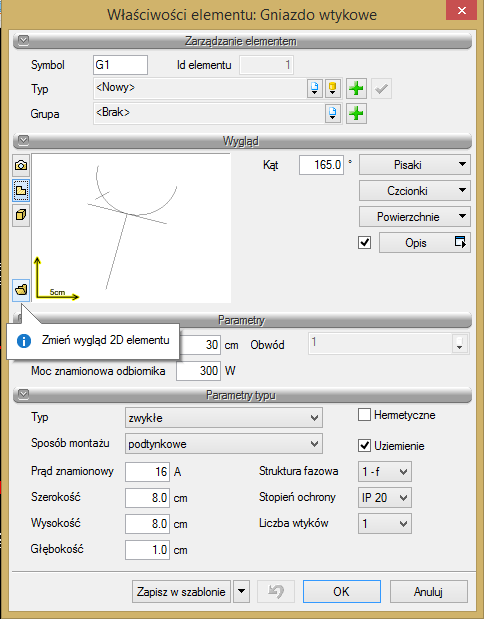
lub napisz ISA_ETL
wyświetla się okno dialogowe z Edytora biblioteki typów.
Edytor biblioteki typów służy do edycji i wprowadzania nowych typów obiektów programu ArCADia. Ułatwia dostęp do katalogów producenckich i umożliwia wybór tylko tych katalogów, które użytkownik najczęściej używa na etapie projektowania.

Rys. 48. Okno edytora typów
W górnej części
okna edytora typów użytkownik ma możliwość wybory branży
z rozwijalnej listy
na której znajdują się wszystkie dostępne w systemie ArCADia branże –
moduły.
Po wybraniu odpowiedniej dla siebie branży użytkownik w rozwijalnej liście Elementy (po prawej stronie) ma dostępne wszystkie elementy znajdujące się w wybranej branży (module) np. przewód elektryczny.
Po kliknięciu na wybrany element w Bibliotece globalnej będą dostępne wszystkie typy elementów. Przy pierwszym uruchomieniu będą to typy wprowadzone domyślnie do programu. W trakcie procesu projektowania można będzie dodać kolejne typy do bibliotek.
Dolnej część Edytora podzielona jest na okno stronę
Biblioteki globalnej (po lewo)
i stronę Biblioteki projektu
(po prawo).
Biblioteka globalna – jest to miejsce, w którym znajdują się wszystkie typy elementów dostępne dla użytkownika dodane domyślnie i w trakcie pracy z programem.
Biblioteka projektu – jest to miejsce, w którym
znajdują się wszystkie typy elementów możliwe
do użycia w projekcie. Inaczej
mówiąc te typy elementów, które są dostępne w oknie właściwości każdego obiektu
:
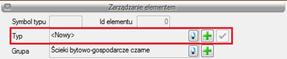
Rys. 49. Miejsce wprowadzanie typu z poziomu właściwości elementu
oraz na oknach modyfikacji i wstawiania

Rys. 50. Miejsce wprowadzanie typu z poziomu okna modyfikacji i wstawiania elementu
Nad oknami bibliotek typów znajdują się ikony, które służą odpowiednio:
Dodaj nowy typ  - po kliknięciu na tę ikonę
użytkownik ma możliwość dodania nowego typu do Biblioteki globalnej lub
do biblioteki projektu. Właściwości typu dla elementu w którym użytkownik będzie
mógł nadać wszystkie te parametry elementu, które są dla niego charakterystyczne
min. są to parametry typu, widok.
- po kliknięciu na tę ikonę
użytkownik ma możliwość dodania nowego typu do Biblioteki globalnej lub
do biblioteki projektu. Właściwości typu dla elementu w którym użytkownik będzie
mógł nadać wszystkie te parametry elementu, które są dla niego charakterystyczne
min. są to parametry typu, widok.
Uwaga!!! Kliknięcie Dodaj nowy typ przy podświetlonym wcześniej typie w Bibliotece dodaje nowy typ na bazie podświetlonego. Ułatwia to wprowadzanie do biblioteki katalogów obiektów np. jednej firmy, które różnią się jednym parametrem np. średnicą.
Dodaj nowy folder  -po kliknięciu na tę ikonę
użytkownik ma możliwość dodania nowego folderu do którego następnie będzie mógł
dodawać typy elementów. Pojawi się okno z możliwością wpisania nazwy folderu. Po
wpisaniu nazwy należy wcisnąć przycisk
-po kliknięciu na tę ikonę
użytkownik ma możliwość dodania nowego folderu do którego następnie będzie mógł
dodawać typy elementów. Pojawi się okno z możliwością wpisania nazwy folderu. Po
wpisaniu nazwy należy wcisnąć przycisk 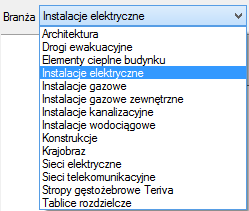 aby dodać folder do biblioteki bądź
aby dodać folder do biblioteki bądź 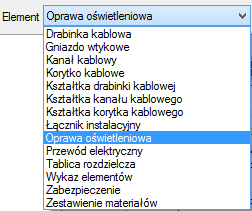 by przerwać polecenie.
by przerwać polecenie.
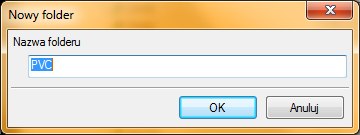
Rys. 51. a. Okno wprowadzanego folderu typów
Usuń  - po kliknięciu na tę ikonę użytkownik może usunąć zaznaczony typ
lub folder.
- po kliknięciu na tę ikonę użytkownik może usunąć zaznaczony typ
lub folder.
Właściwości typu  - po wciśnięciu tej ikony
użytkownik będzie miał dostęp do właściwości zaznaczonego typu. Może je w tym
miejscu zmienić i zapisać.
- po wciśnięciu tej ikony
użytkownik będzie miał dostęp do właściwości zaznaczonego typu. Może je w tym
miejscu zmienić i zapisać.
Nad biblioteką projektu znajduje się przycisk 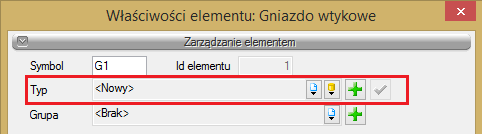 po kliknięciu na ten przycisk
w szablonie zostaną zapisane ustawienia Biblioteki projektu i będą
dostępne dla kolejnych projektów wykonywanych w tym szablonie. Obok znajduje się
ikona
po kliknięciu na ten przycisk
w szablonie zostaną zapisane ustawienia Biblioteki projektu i będą
dostępne dla kolejnych projektów wykonywanych w tym szablonie. Obok znajduje się
ikona  po kliknięciu,
której użytkownik ma listę dostępnych szablonów.
po kliknięciu,
której użytkownik ma listę dostępnych szablonów.
W oknie Biblioteki projektu można również sprawdzić
jakie typy danego elementu są obecnie użyte w projekcie przy nazwie takiego typu
po lewej stronie jest znaczek -
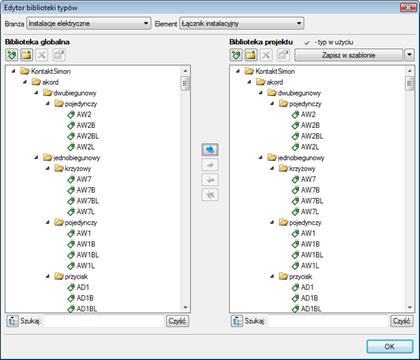
Rys. 52. Okno edytora biblioteki typów po wprowadzeniu typu do biblioteki projektu.
Pod obiema bibliotekami znajdują się ikony Zwiń
wszystko  - po
kliknięciu na tę ikonę drzewo typów w danej bibliotece zostanie zwinięte do
katalogów głównych.
- po
kliknięciu na tę ikonę drzewo typów w danej bibliotece zostanie zwinięte do
katalogów głównych.
Użytkownik ma również możliwość wyszukania w bibliotece typu
wpisując w pole  część lub całą nazwę szukanego typu. Obok znajduje się
przycisk
część lub całą nazwę szukanego typu. Obok znajduje się
przycisk  po kliknięciu
na niego pole edycyjne szukania zostanie wyczyszczone.
po kliknięciu
na niego pole edycyjne szukania zostanie wyczyszczone.
Po zaznaczeniu typów lub folderów aktywne stają się przyciski przerzutu znajdujące się pomiędzy bibliotekami.
Kopiuj wszystko do biblioteki projektu  - kopiuje całą zawartość
biblioteki globalnej do biblioteki projektu
- kopiuje całą zawartość
biblioteki globalnej do biblioteki projektu
Kopiuj do biblioteki projektu 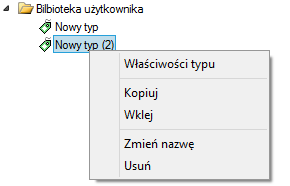 - kopiuje zaznaczone elementy
do biblioteki projektu
- kopiuje zaznaczone elementy
do biblioteki projektu
Kopiuj do biblioteki globalnej  - kopiuje zaznaczone elementy do
biblioteki globalnej
- kopiuje zaznaczone elementy do
biblioteki globalnej
Kopiuj wszystko do biblioteki globalnej  - kopiuje całą zawartość
biblioteki projektu do biblioteki globalnej
- kopiuje całą zawartość
biblioteki projektu do biblioteki globalnej
Komunikaty występujące przy pracy z Edytorem biblioteki typów:
1. Komunikat informuje że istnieje już typ o
tej nazwie. Po kliknięciu 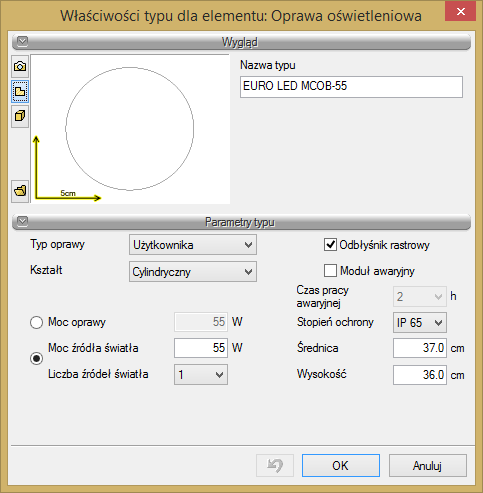 dane informacje zawarte w nowym typie zostaną zapisane i zamienią
te które znajdowały się we wcześniej istniejącym typie.
dane informacje zawarte w nowym typie zostaną zapisane i zamienią
te które znajdowały się we wcześniej istniejącym typie.

2. Komunikat informuje, że typy które
zaznaczył użytkownik zostaną usunięte. Przycisk 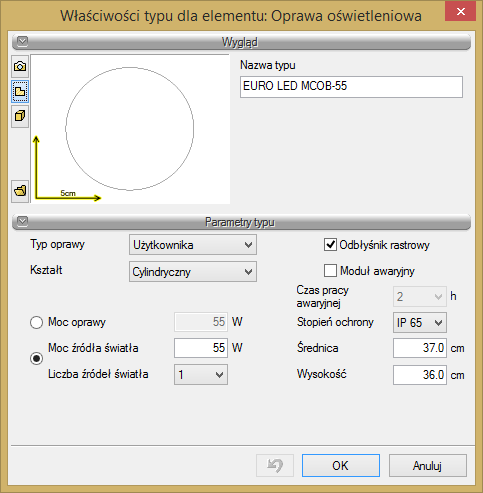 akceptuje usunięcie typów.
akceptuje usunięcie typów.
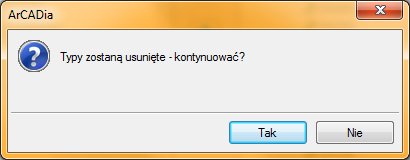
3. Komunikat informuje, że układ biblioteki projektu został zapisany w szablonie projektu: np. Standard
